Bạn vừa chuyển từ Windows sang Mac và đang loay hoay tìm Task Manager quen thuộc? Đừng lo lắng, bài viết này sẽ hướng dẫn bạn cách tìm và sử dụng công cụ tương tự trên macOS, được gọi là Activity Monitor. Activity Monitor không chỉ giúp bạn theo dõi hiệu suất hệ thống mà còn cho phép bạn “force quit” (thoát cưỡng ép) các ứng dụng bị treo. Cùng khám phá nhé!
Contents
- Activity Monitor: “Task Manager” của macOS
- Các Cách Mở Activity Monitor trên Mac
- Cách 1: Sử Dụng Spotlight
- Cách 2: Sử Dụng Finder
- Cách 3: Sử Dụng Launchpad
- Cách 4: Ghim Activity Monitor vào Dock
- Hướng Dẫn Sử Dụng Activity Monitor trên Mac
- Kiểm Tra Mức Sử Dụng CPU
- Kiểm Tra Mức Sử Dụng RAM (Bộ Nhớ)
- Kiểm Tra Mức Tiêu Thụ Năng Lượng
- Kiểm Tra Mức Sử Dụng Ổ Đĩa
- Kiểm Tra Mức Sử Dụng Mạng
- Thoát Ứng Dụng và Tiến Trình Bị Treo
- Kiểm Tra Chi Tiết Tiến Trình
Activity Monitor: “Task Manager” của macOS
Trên Windows, Task Manager là công cụ không thể thiếu để theo dõi các tiến trình đang chạy, mức sử dụng tài nguyên và xử lý sự cố. macOS cũng có một công cụ tương tự, mạnh mẽ không kém, đó chính là Activity Monitor.
Activity Monitor cung cấp cái nhìn chi tiết về mọi hoạt động trên máy Mac của bạn, bao gồm cả ứng dụng và các tiến trình hệ thống. Bạn có thể dễ dàng kiểm tra mức độ sử dụng CPU, RAM, năng lượng, ổ đĩa và mạng của từng tiến trình, từ đó đưa ra các biện pháp xử lý kịp thời. Ngoài ra, Activity Monitor còn cho phép bạn “force quit” các ứng dụng không phản hồi, giải phóng tài nguyên và cải thiện hiệu suất hệ thống.
Các Cách Mở Activity Monitor trên Mac
Không giống như Windows với tổ hợp phím “Ctrl + Alt + Delete”, macOS có nhiều cách khác nhau để mở Activity Monitor:
Cách 1: Sử Dụng Spotlight
Spotlight là công cụ tìm kiếm nhanh chóng và tiện lợi trên macOS. Bạn có thể truy cập Spotlight từ bất kỳ cửa sổ hoặc ứng dụng nào đang mở, giúp bạn dễ dàng mở Activity Monitor khi cần thiết.
- Sử dụng tổ hợp phím “Command + Space” để mở Spotlight.
- Nhập “Activity Monitor”.
- Khi Activity Monitor xuất hiện, nhấn “Return” hoặc click vào để mở.
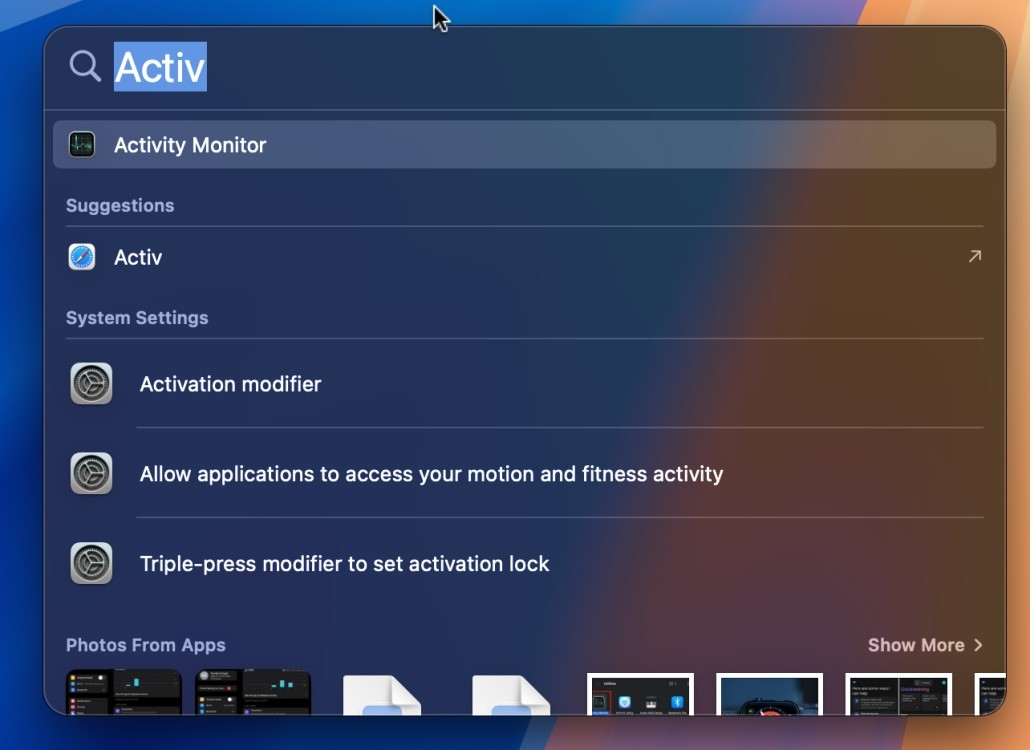 Sử dụng Spotlight để mở Activity Monitor trên Mac
Sử dụng Spotlight để mở Activity Monitor trên Mac
Cách 2: Sử Dụng Finder
Finder là trình quản lý tệp mặc định trên macOS, cho phép bạn truy cập và quản lý tất cả các tệp và thư mục trên máy Mac của mình. Bạn cũng có thể sử dụng Finder để mở Activity Monitor:
- Mở Finder từ Dock.
- Chọn “Applications” từ thanh bên trái.
- Trong cửa sổ Applications, click vào “Utilities” và sau đó double-click vào “Activity Monitor” để mở.
Cách 3: Sử Dụng Launchpad
Launchpad là một trình khởi chạy ứng dụng toàn màn hình trên macOS, cung cấp một cách trực quan để truy cập tất cả các ứng dụng đã cài đặt trên máy Mac của bạn.
- Mở Launchpad từ Dock.
- Click vào thư mục “Others”.
- Bạn sẽ thấy Activity Monitor. Double-click để mở.
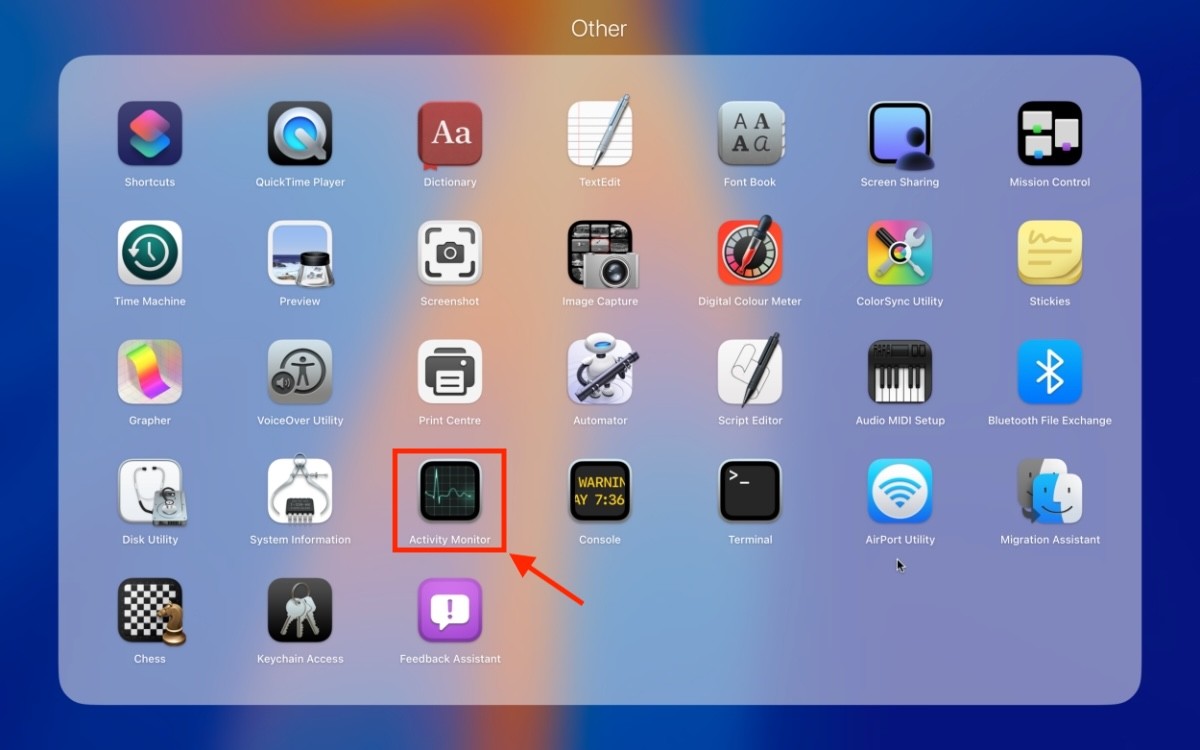 Mở Activity Monitor trên Mac bằng Launchpad
Mở Activity Monitor trên Mac bằng Launchpad
Cách 4: Ghim Activity Monitor vào Dock
Nếu bạn thường xuyên sử dụng Activity Monitor, việc ghim nó vào Dock sẽ giúp bạn truy cập nhanh chóng chỉ với một cú click chuột.
- Mở Activity Monitor bằng bất kỳ cách nào ở trên.
- Khi Activity Monitor đang chạy, click chuột phải vào biểu tượng Activity Monitor trong Dock.
- Chọn “Options” và sau đó chọn “Keep in Dock”.
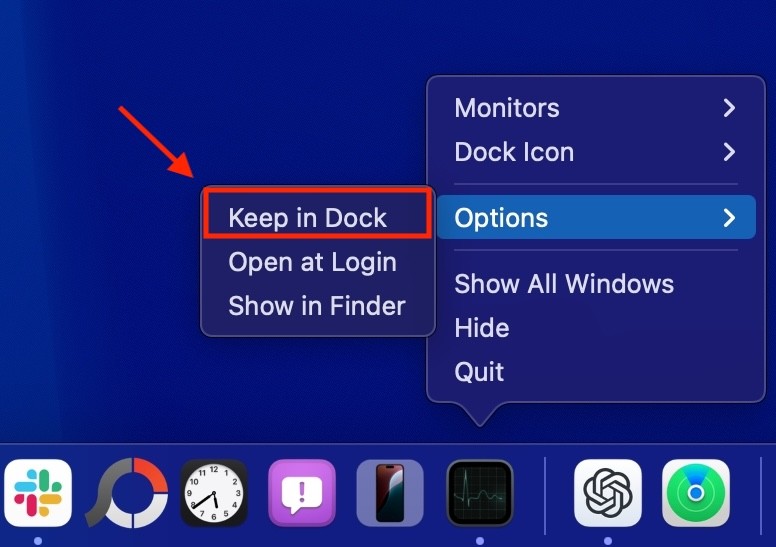 Thêm Activity Monitor vào Dock
Thêm Activity Monitor vào Dock
Bây giờ, Activity Monitor sẽ luôn hiển thị trong Dock và bạn có thể mở nó bất cứ lúc nào như bất kỳ ứng dụng nào khác.
1. Activity Monitor trên Mac tương đương với Task Manager nào trên Windows?
Activity Monitor trên Mac tương đương với Task Manager trên Windows.
2. Làm thế nào để mở Activity Monitor trên Mac?
Bạn có thể mở Activity Monitor bằng Spotlight, Finder hoặc Launchpad.
3. Activity Monitor có thể giúp tôi làm gì?
Activity Monitor giúp bạn theo dõi hiệu suất hệ thống, quản lý các tiến trình đang chạy, kiểm tra mức sử dụng tài nguyên và “force quit” các ứng dụng bị treo.
4. Làm thế nào để kiểm tra mức sử dụng CPU trong Activity Monitor?
Chọn tab “CPU” trong Activity Monitor để xem mức sử dụng CPU của từng tiến trình.
5. Làm thế nào để kiểm tra mức sử dụng RAM trong Activity Monitor?
Chọn tab “Memory” trong Activity Monitor để xem mức sử dụng RAM và áp lực bộ nhớ.
6. Làm thế nào để “force quit” một ứng dụng bị treo trên Mac?
Chọn ứng dụng trong Activity Monitor và click vào nút “X” ở góc trên bên trái, sau đó chọn “Force Quit”.
7. Tại sao tiến trình “kernel_task” lại chiếm nhiều CPU?
“kernel_task” là một tiến trình quan trọng của macOS có nhiệm vụ quản lý nhiệt độ CPU.
Hy vọng bài viết này đã giúp bạn hiểu rõ hơn về Activity Monitor và cách sử dụng nó để quản lý hiệu suất máy Mac của mình.
Hướng Dẫn Sử Dụng Activity Monitor trên Mac
Activity Monitor là một công cụ mạnh mẽ với nhiều tính năng hữu ích. Dưới đây là một số cách sử dụng phổ biến nhất:
Kiểm Tra Mức Sử Dụng CPU
Tab CPU trong Activity Monitor hiển thị mức sử dụng CPU theo thời gian thực. Bạn có thể thấy các tiến trình nào đang sử dụng CPU nhiều nhất, mức tiêu thụ điện năng của chúng và thời gian chúng đã chạy. Để sắp xếp các tiến trình theo mức sử dụng CPU, click vào cột “% CPU”.
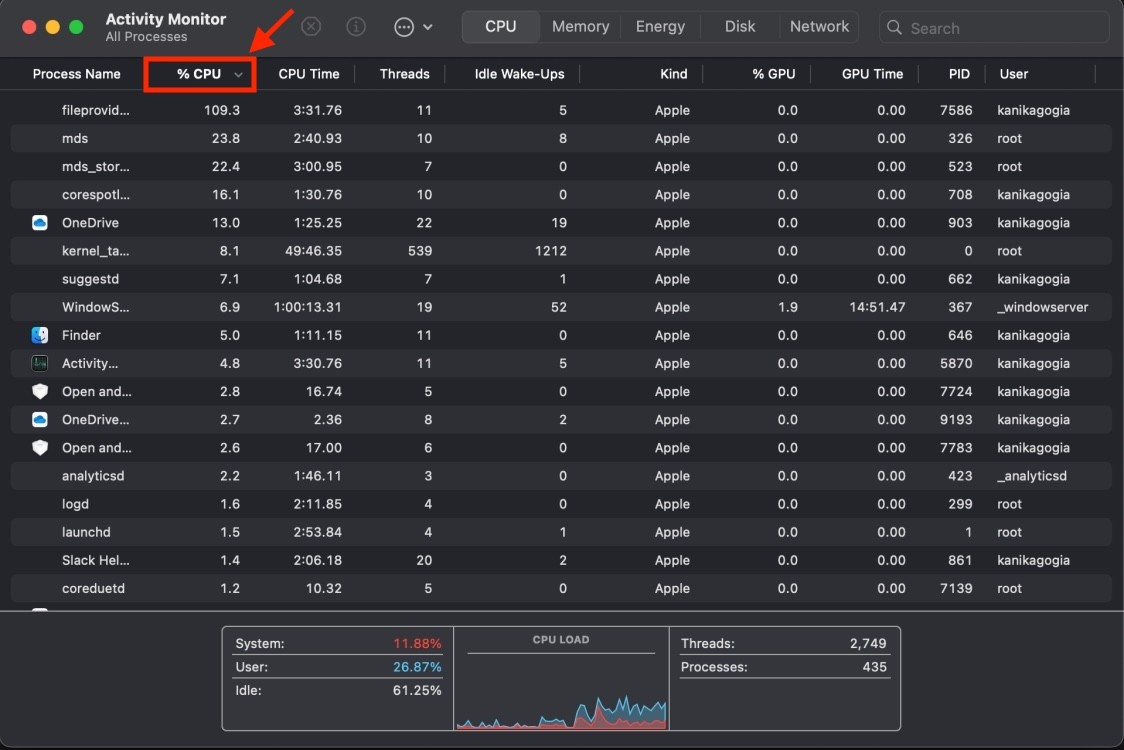 Mức sử dụng CPU trong Activity Monitor
Mức sử dụng CPU trong Activity Monitor
Bạn có thể thấy một tiến trình có tên “kernel_task” đang chiếm một phần lớn CPU. Đừng lo lắng, đây là một tiến trình quan trọng của macOS, có nhiệm vụ quản lý nhiệt độ CPU bằng cách giảm khả năng sử dụng CPU của các tiến trình và ứng dụng khác.
Kiểm Tra Mức Sử Dụng RAM (Bộ Nhớ)
Nếu máy Mac của bạn hoạt động chậm chạp, bạn có thể sử dụng Activity Monitor để kiểm tra mức sử dụng RAM. RAM đóng vai trò quan trọng trong việc duy trì tốc độ của thiết bị.
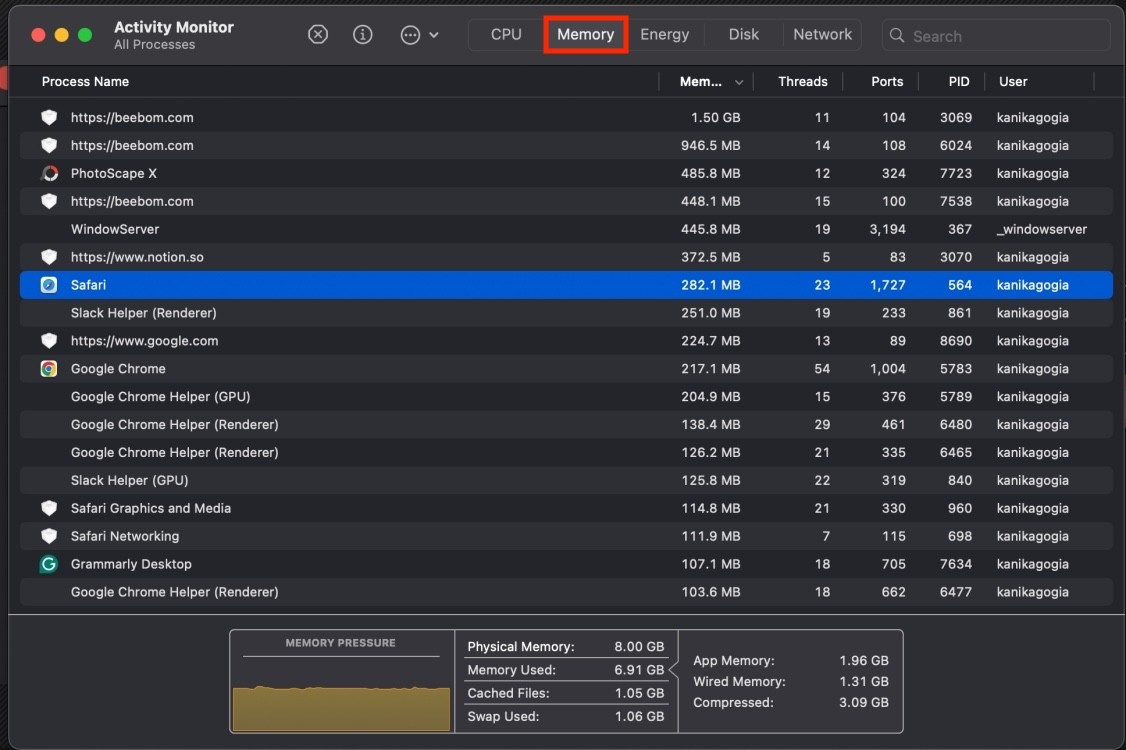 Kiểm tra mức sử dụng RAM trong Activity Monitor
Kiểm tra mức sử dụng RAM trong Activity Monitor
Để kiểm tra mức sử dụng RAM, click vào tab “Memory” ở trên cùng. Ở phía dưới, bạn sẽ thấy một thước đo “Memory Pressure” (Áp lực Bộ nhớ), cho biết khả năng của hệ thống trong việc đáp ứng nhu cầu bộ nhớ của người dùng. Áp lực bộ nhớ cao có thể làm giảm hiệu suất hệ thống. Nếu thanh này chuyển sang màu đỏ, bạn có thể cần nâng cấp bộ nhớ cho máy Mac của mình.
Kiểm Tra Mức Tiêu Thụ Năng Lượng
Trong một số trường hợp, pin MacBook của bạn có thể bị hao hụt bất thường mà bạn không biết lý do. Trong trường hợp này, bạn có thể sử dụng Activity Monitor để kiểm tra mức tiêu thụ năng lượng theo thời gian thực. Click vào tab “Energy” ở trên cùng. Điều này sẽ cho bạn thấy các ứng dụng và tiến trình nào đang sử dụng nhiều pin nhất. Nếu bạn phát hiện ra ứng dụng nào “ngốn” pin, hãy tắt chúng để kéo dài thời gian sử dụng pin.
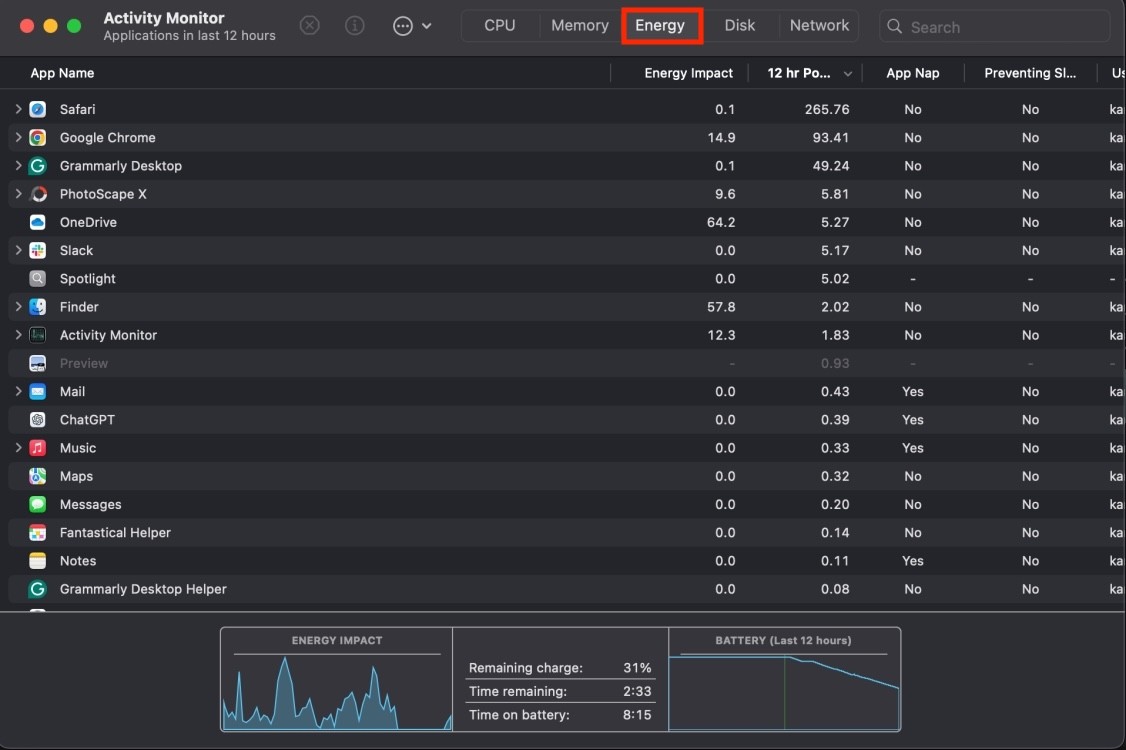 Sử dụng Activity Monitor để kiểm tra mức tiêu thụ năng lượng trên Mac
Sử dụng Activity Monitor để kiểm tra mức tiêu thụ năng lượng trên Mac
Kiểm Tra Mức Sử Dụng Ổ Đĩa
Không giống như các tab khác trong Activity Monitor, bạn có thể không sử dụng tab “Disk” (Ổ đĩa) thường xuyên trong công việc hàng ngày. Tab này hiển thị số lần các tiến trình khác nhau tương tác với ổ cứng để đọc và ghi dữ liệu. Nếu một số tiến trình đang ghi lại nhiều dữ liệu, chúng có thể là phần mềm độc hại. Bạn phải tắt chúng ngay lập tức.
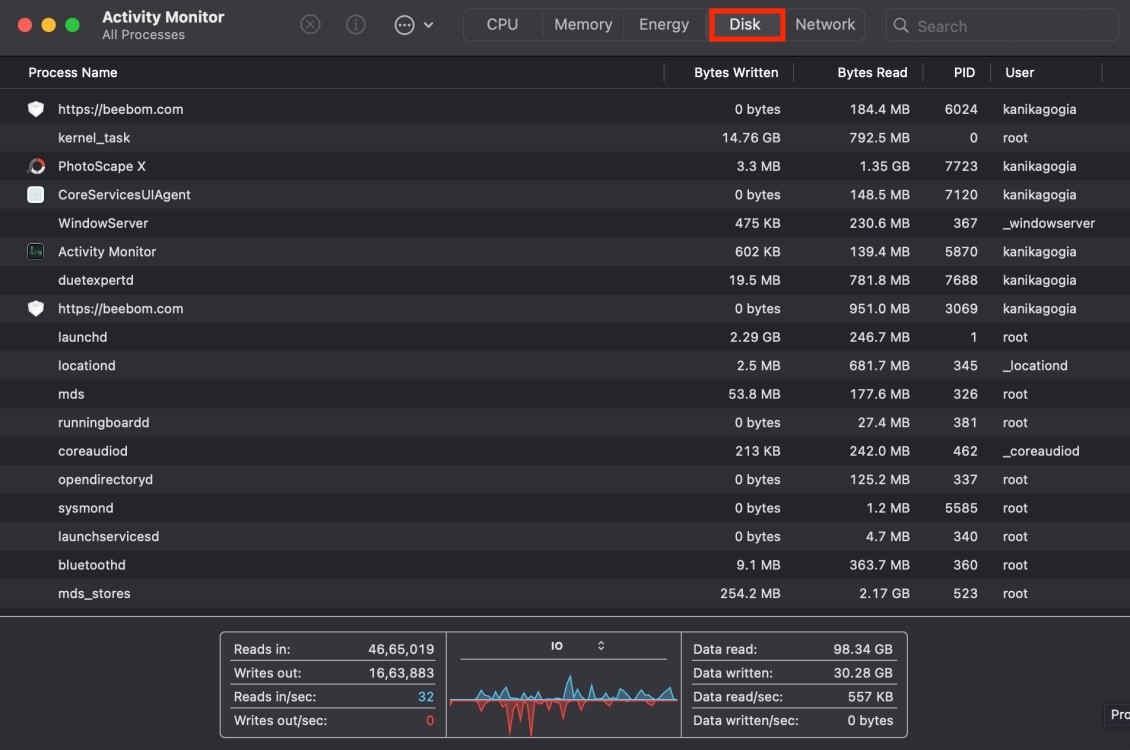 Kiểm tra mức sử dụng ổ đĩa trên Mac
Kiểm tra mức sử dụng ổ đĩa trên Mac
Kiểm Tra Mức Sử Dụng Mạng
Cuối cùng, có một tab “Network” (Mạng) trong Activity Monitor hiển thị lượng dữ liệu được nhận và gửi bởi mọi ứng dụng trên máy Mac của bạn. Mặc dù bạn sẽ không sử dụng tab này thường xuyên, nhưng nó có thể giúp bạn phát hiện các ứng dụng và tiến trình gửi quá nhiều dữ liệu trực tuyến.
 Kiểm tra mức sử dụng mạng trong Activity Monitor
Kiểm tra mức sử dụng mạng trong Activity Monitor
Thoát Ứng Dụng và Tiến Trình Bị Treo
Activity Monitor cho phép bạn “force quit” các ứng dụng không phản hồi hoặc không thể đóng theo cách thông thường. Ngoài ra, nó còn cho phép bạn xem và tắt các tiến trình chạy nền mà bạn không thấy.
- Mở Activity Monitor.
- Duyệt qua danh sách các tiến trình và tìm ứng dụng bạn muốn đóng.
- Click vào nút “X” ở góc trên bên trái.
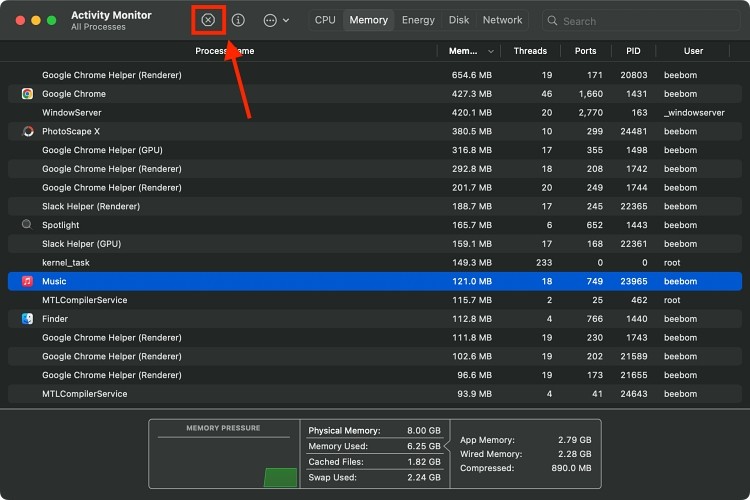 Activity Monitor trên Mac
Activity Monitor trên Mac
- Trong cửa sổ bật lên, click vào nút “Force Quit” (Thoát Cưỡng Ép).
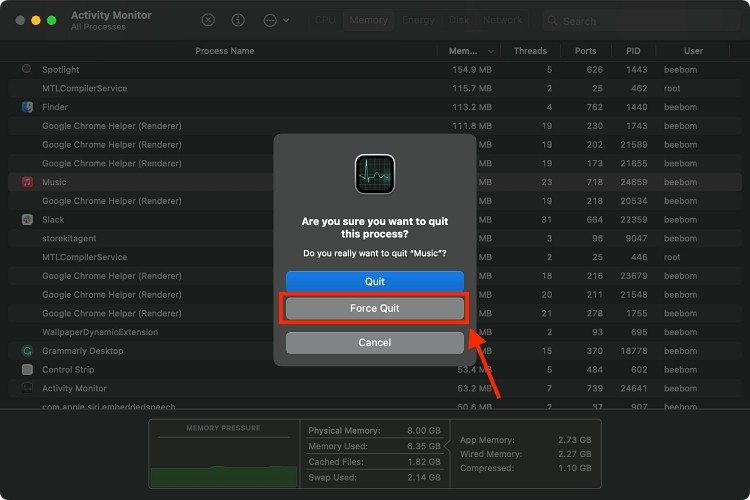 Thoát ứng dụng trên Mac
Thoát ứng dụng trên Mac
Kiểm Tra Chi Tiết Tiến Trình
Bạn cũng có thể xem chi tiết hơn về một tiến trình cụ thể đang chạy trên máy Mac của mình. Thông tin này rất hữu ích khi bạn gặp phải tình trạng máy Mac chạy chậm.
- Trong Activity Monitor, double-click vào tiến trình bạn muốn kiểm tra.
- Một cửa sổ mới sẽ mở ra hiển thị thông tin chi tiết về tiến trình.
- Khi bạn click vào “Parent Process” (Tiến trình Cha), một cửa sổ khác sẽ hiển thị thông tin về tiến trình cha.
- Tab “Memory” (Bộ nhớ) sẽ hiển thị mức sử dụng CPU theo thời gian thực của tiến trình.
- Tab “Statistics” (Thống kê) sẽ hiển thị một số thông tin kỹ thuật, bao gồm số lượng luồng mà một tiến trình đang sử dụng.
- Tab “Open Files and Ports” (Tệp và Cổng đang Mở) hiển thị các tệp và cổng mà ứng dụng đang sử dụng tại một thời điểm nhất định.
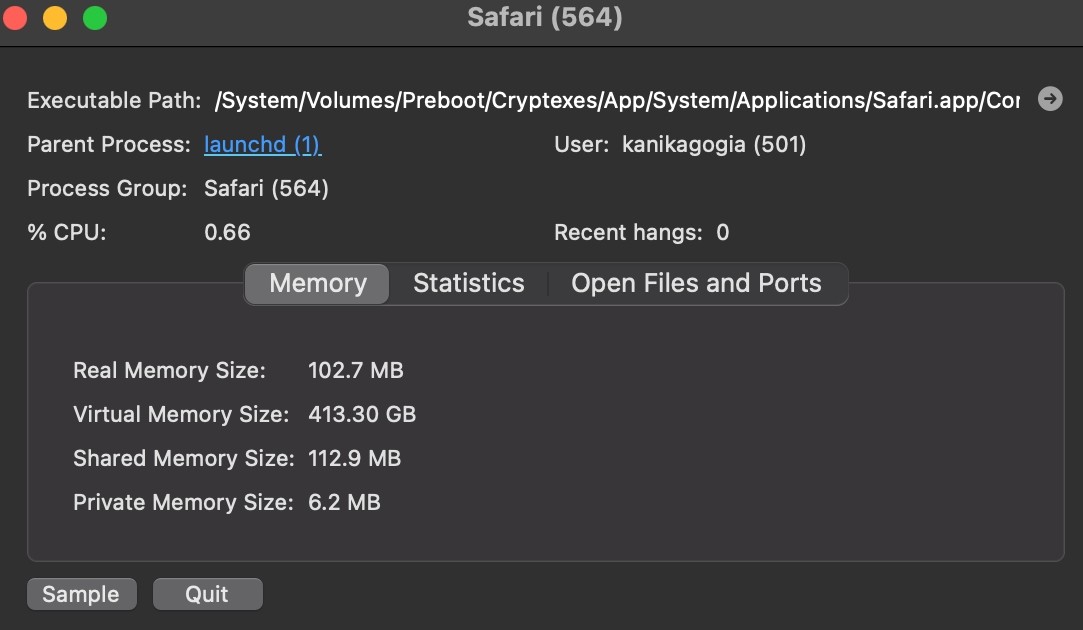 Cách kiểm tra chi tiết tiến trình trong Activity Monitor
Cách kiểm tra chi tiết tiến trình trong Activity Monitor
